10月パソコン学習会予定日のお知らせ(iPS-ntn)
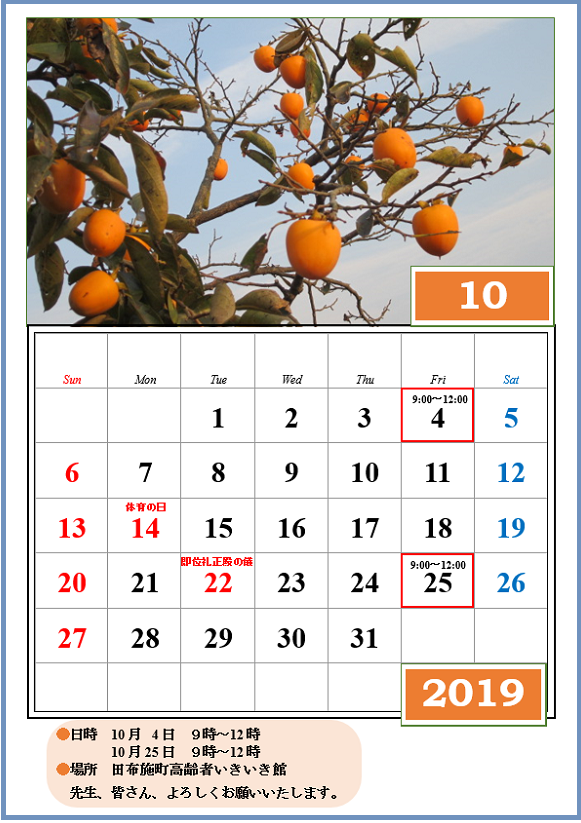
パッションフルーツが完熟した



パッションフルーツが色付き落下した。水やりだけは気を付けていたが、少し色づき始めたなとは思っていた。落下して数日で表面の色が紫になり、だんだん濃くなった。甘酸っぱい香りがした。
昨日、完熟した最後の1個が落下した。今日、色濃くきれいなのを切ってみた。種が少し硬いけど、噛んで食べた。思っていたより酸味が和らいで美味しかった。
田んぼに水が溜まった
長雨で田んぼに水が溜まり除草作業が遅れている。溝の水が流れやすいように、出口近くを少しよっちゃんが頑張って掘った。この田んぼはあまり草が伸びてないように見えるけど、今年は、異常に伸びて困っている。畔や周囲の道の草もまた伸びた・・・。

ヘッダの画像を変更した
ヘッダの画像ひまわりの花を変更、我家のフジバカマを狙って撮っていた写真がパソコンのデジカメの中にあったので、サイズを修整して使った。
サイズは右端が切れるので 幅 850px ⇒ 830px 高さ200px にした。
幅は 800px なら収るかなと思った。

世界一やさしいエクセル2016/第3章 テーブル機能を活用した 住所入りの会員名簿
やっとその気になって、復習をしたことを書いておくことにした。!(^^)!
住所入りの会員名簿完成
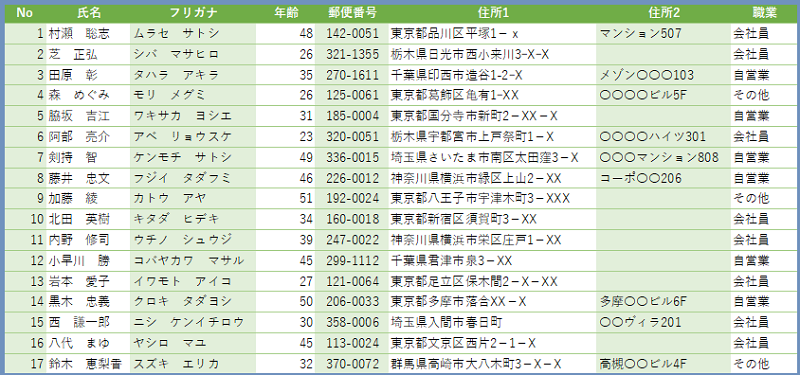
会員名簿を作成する
◆項目を入力(氏名、年齢、郵便番号、住所1、住所2)
◆入力規則を設定する
自動的に半角モードに切り替わるように設定(年齢[B列]と郵便番号[C列])


[データ]タブ
「データの入力規則」
日本語入力タブ
半角英数字⇒[OK]
◆郵便番号から住所を入力する
☆郵便番号辞書に☑を入れる
文字入力モードを右クリック⇒プロパティ⇒IMEの詳細設定
① セルC2に計算式を入力「 =ASC(PHONETIC(D2)),8) 」
・ASC関数で半角にする。
・PHONETIC関数はふりがな(住所のふりがなは郵便番号)
・,8 は郵便番号は上8桁で切る。
② セルD2に全角で郵便番号を入力し住所に変換し、Ctrl+Enter
③ セルC2に郵便番号が表示される。

ogohnohito.hatenablog.jp
◆ふりがなを表示する(列追加)
 セルC2に関数入力
セルC2に関数入力
=PHO・・
C2に表示される
フィルハンドル
ダブルクリック
☆カタカナをひらがなに変更したいとき
[ホーム]タブ⇒ふりがなの設定⇒ひらがなを選択する。
会員名簿を管理しやすくする
◆表をテーブルに変換する
① 表内のセルをクリック(表内であればどこでもよい)
② [挿入]タブ⇒「テーブル」をクリック
③ テーブル範囲は表示されていたので「OK」

④ 表がテーブルに変換された。
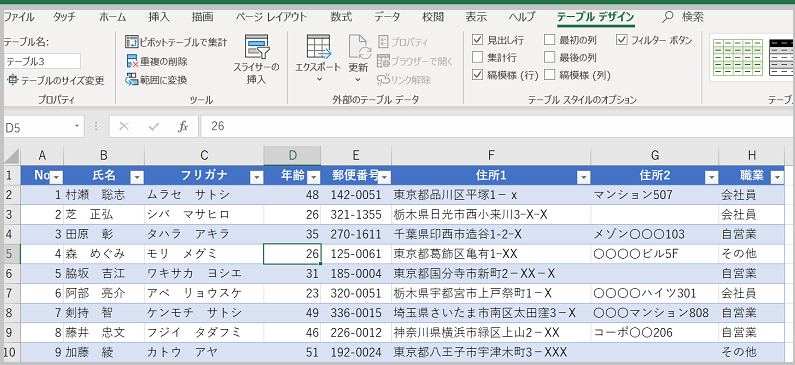
◆テーブルスタイルを変更する
① 表内のセルをクリックする。
② テーブルスタイルの一覧から選択する。(中間7)
③ テーブルオプショングループの縞模様(行)の☑を外し、
縞模様(列)に☑をいれる。


